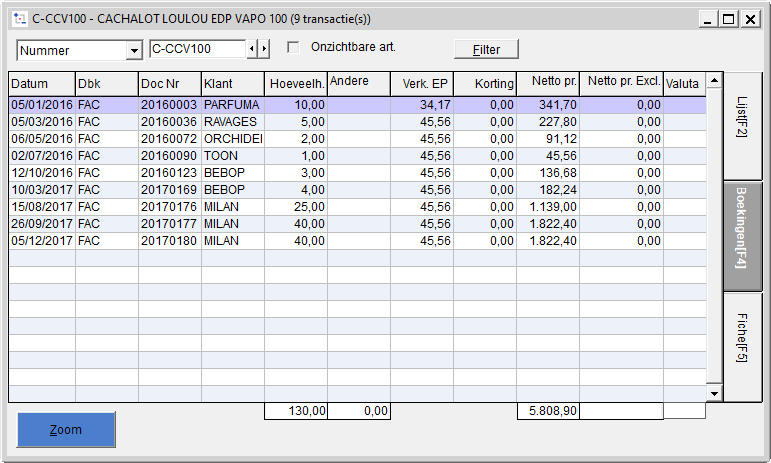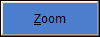Om de historiek van een artikel te bekomen :
- Open het artikelbestand door op het icoon te klikken
- of door het menu FACTURATIE en vervolgens de optie ARTIKELEN te selecteren.
Klik op het tabblad BOEKINGEN of druk op de functietoets F4 in het artikelbestand.
In de historiek worden alle transacties getoond waarin het geselecteerde artikel verschijnt, of het nu om facturen, creditnota's of verzendnota's gaat. Standaard wordt de historiek op transactiedatum gesorteerd.
D.m.v. de knop kan u een selectie maken in de transactielijst :
- Selectie van een boekjaar of van een reeks data.
- Selectie van de dagboeken.
- Selectie van een bepaalde klant.
Zodra een filter geactiveerd is, wordt de knop groen ; de filter blijft actief ook als u een ander artikel selecteert. Om de filter te deactiveren, dient u opnieuw op de knop te klikken.
Voor elke transactie worden volgende gegevens getoond :
- de transactiedatum.
- de identificatie van het document : dagboek en documentnummer.
- de klantenreferentie
- de gefactureerde hoeveelheid : dit zijn de hoeveelheden uit de facturen en creditnota's die voor de omzet van het geselecteerde artikel representatief zijn.
Een negatieve hoeveelheid (creditnota of negatieve hoeveelheid ingevoerd in een factuur) wordt in het rood weergegeven en door het minteken voorafgegaan. - de hoeveelheid uit de andere transacties : dit zijn de hoeveelheden uit documenten van het type 'Andere', te weten documenten die niet tot boekingen in de boekhouding geleid hebben (kostenramingen, verzendnota's, ...).
- de eenheidsverkoopprijs in de valuta van de boekhouding.
- de eventuele korting op de eenheidsverkoopprijs.
- de nettoprijs exclusief BTW in de basisvaluta van de boekhouding :
waarbij nettoprijs exclusief BTW = (hoeveelheid x (eenheidsprijs – korting)).
Een bedrag dat de omzet doet afnemen (creditnota of negatief bedrag ingevoerd in een factuur) wordt in het rood weergegeven en door het minteken voorafgegaan. - de nettoprijs exclusief BTW in valuta alsook de valuta indien het document in een vreemde valuta ingevoerd is.
De acties
biedt de mogelijkheid om een weergave van het geselecteerde document te bekomen zoals het ingevoerd werd. In de eerste regel van het venster wordt aangegeven of het document reeds afgedrukt is of niet.